Eine Route planen
Geschrieben von
Yannick Mertens 23/07/2023automatisch übersetzt
automatisch übersetzt
Über unseren Routenplaner in der App kannst du Routen entlang von Knotenpunkten planen. Wenn du ein Premium-Nutzer bist, kannst du auch Routen planen, die vom Knotenpunktnetzwerk abweichen. In diesem Artikel erklären wir im Detail, wie du Routen planen kannst.
Wenn du dich in der App anmeldest, wirst du feststellen, dass unser Routenplaner direkt auf dem Startbildschirm erscheint. So kannst du sofort loslegen und eine Fahrradtour oder Wanderung nach deinen Wünschen planen.
Am besten navigierst du zu einem Gebiet, in dem Knotenpunkte vorhanden sind. Dies kannst du tun, indem du die Karte mit deinem Finger verschiebst (wischen). Rein- oder rauszoomen kannst du, indem du zwei Finger weiter auseinander oder näher zusammen bringst (kneifen).
Alternativ kannst du im Menü oben rechts (drei Punkte) auf Ort suchen klicken. Gib dann die gewünschte Gemeinde oder Stadt ein, die in der Liste erscheint. Anschließend drückst du darauf und die Karte wird auf die von dir gewählte Region zentriert.
Genau wie auf unserer Website kannst du auch in der App wählen, ob du eine Route selbst planen möchtest (Punkt-zu-Punkt) oder ob du dich von unserem Routenplaner überraschen lassen willst (Surprise Me). Deine Präferenz gibst du unten links auf der Karte an.
Das folgende Symbol zeigt an, dass der Punkt-zu-Punkt-Modus aktiv ist:
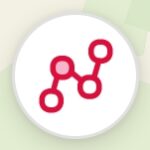
Wenn du das folgende Symbol siehst, ist der Surprise Me Modus aktiv:

Möchtest du wechseln, reicht es, auf das Symbol zu drücken und der andere Modus wird aktiviert.
Hier erklären wir Schritt für Schritt, wie du eine Route mit der Punkt-zu-Punkt Methode planst.
Schritt 1: Start(knoten)punkt wählen
Navigiere auf der Karte zu der Region, von der du starten möchtest, und suche den nächstgelegenen Knotenpunkt in der Nähe deines gewünschten Startpunkts. Drücke darauf und dieser Knotenpunkt wird mit einem grünen Marker markiert (siehe Screenshot unten). Dies ist dein Startpunkt.
Schritt 2: Zwischen(knoten)punkte und End(knoten)punkt wählen
Du hast den Startpunkt gewählt, indem du darauf gedrückt hast. Jetzt machst du dasselbe mit den Zwischenpunkten und dem Endpunkt. Drücke auf die (Knoten)punkte, entlang derer du fahren oder wandern möchtest. Der zuletzt markierte (Knoten)punkt erhält einen roten Marker. Zu diesem Zeitpunkt ist dieser spezifische (Knoten)punkt dein Endpunkt.
Schritt 3: Routenoption wählen
Wenn du deine Wanderung oder Fahrradtour geplant hast, drücke unten auf dem Bildschirm auf die Schaltfläche Fertig. Dann erscheint auf deinem Bildschirm ein Menü mit den Optionen, die du für die Route hast. Die verschiedenen Optionen sind:
Wähle die gewünschte Option aus dem Menü aus.
Hier erklären wir Schritt für Schritt, wie du eine Route mit der Surprise Me Methode planst.
Schritt 1: Start(knoten)punkt wählen
Navigiere auf der Karte zu der Region, von der du starten möchtest, und suche den nächstgelegenen Knotenpunkt in der Nähe deines gewünschten Startpunkts. Drücke darauf und es erscheint ein Popup auf deinem Bildschirm. Im grauen Textfeld gibst du an, wie viele Kilometer du wandern oder fahren möchtest, und drücke dann auf die Schaltfläche Berechnen.
Unser Routenplaner berechnet dann eine Schleife ab dem gewählten Startknotenpunkt.
Schritt 2: Routenoption wählen
Wenn deine Wanderung oder Fahrradtour geplant ist, drücke unten auf dem Bildschirm auf die Schaltfläche Fertig. Dann erscheint auf deinem Bildschirm ein Menü mit den Optionen, die du für die Route hast. Die verschiedenen Optionen sind:
Wähle die gewünschte Option aus dem Menü aus.
Der Routenplaner Pro hat sich auf unserer neuen Website etwas verändert. Die Option, vom Wanderwegnetz abweichende Routen zu planen, ist jetzt in unseren Knotenpunktplaner integriert (mehr dazu unter dem Bild):
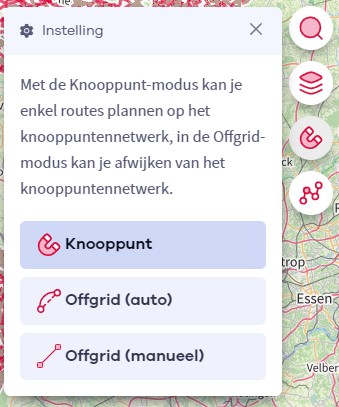
Wenn Sie zu unserem Routenplaner surfen, können Sie oben rechts auf das Magnetsymbol drücken. Wenn Sie dann Offgrid (auto) (automatische Routenplanung) oder Offgrid (manuell) (Orte manuell verbinden) wählen, können Sie Orte auf der Karte auswählen und eine Route planen (teilweise oder vollständig) vom Wandernetz abweicht.
Sie können zwischen dem Knoten- und dem Offgrid-Modus wechseln, um eine Route zu erstellen, die teilweise entlang von Knoten und teilweise außerhalb des Knotennetzwerks verläuft.
Der Routenplaner Pro hat sich auf unserer neuen Website etwas verändert. Die Möglichkeit, vom Fahrradnetz abweichende Routen zu planen, ist jetzt in unserem Knotenpunktplaner integriert (mehr dazu unter Bild):
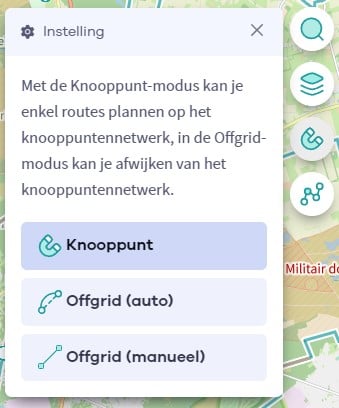
Wenn Sie zu unserem Routenplaner surfen, können Sie oben rechts auf das Magnetsymbol drücken. Wenn Sie dann Offgrid (auto) (automatische Routenplanung) oder Offgrid (manuell) (Orte manuell verbinden) wählen, können Sie Orte auf der Karte auswählen und eine Route planen (teilweise oder vollständig) vom Radverkehrsnetz abweicht.
Sie können zwischen dem Knoten- und dem Offgrid-Modus wechseln, um eine Route zu erstellen, die teilweise entlang von Knoten und teilweise außerhalb des Knotennetzwerks verläuft.

Bist du sicher, dass du dich abmelden möchtest?
Mit diesem QR-Code oder Textcode kannst du dich in unserer App anmelden. Login-Fenster unserer App öffnen und die Schaltfläche mit dem QR-Code antippen. Im selben Fenster kannst du auch den Textcode (Groß- und Kleinschreibung beachten!) eingeben, wenn du das vorziehst.
Verbleibende Zeit zum Anmelden mit diesem Code:
01:00

 Premium
Premium